wps2019表格中怎么插入附件?wps2019表格中插入附件教程
wps2019表格中如何插入一个附件呢?下面小编来教大家。
wps2019表格中插入附件教程
首先,我们打开我们电脑上面的wps2019表格;
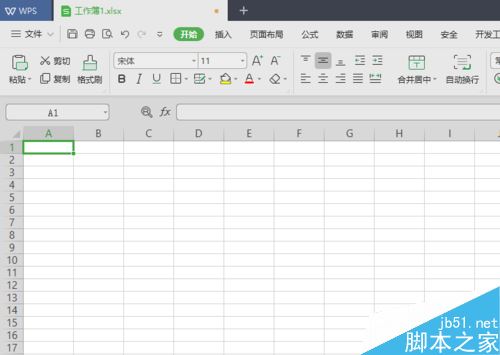
然后我们点击文件边上的下拉箭头;
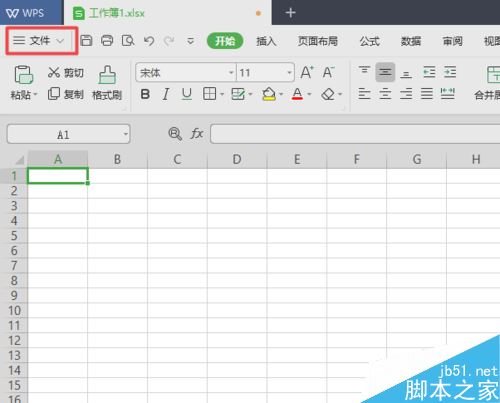
弹出的界面,我们点击插入;
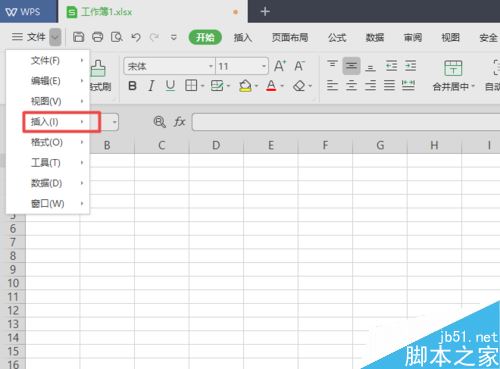
弹出的界面,我们点击插入附件;
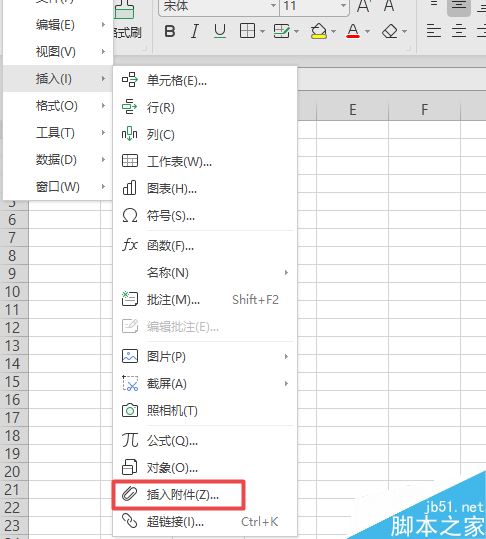
弹出的界面,我们点击选中一个文件;
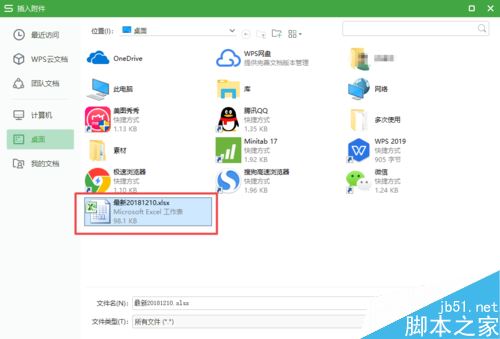
然后我们点击打开;
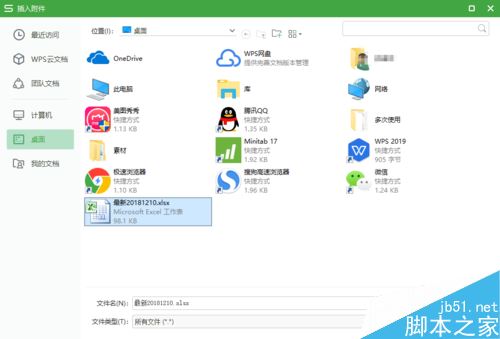
最终结果如图所示,这样我们就在wps2019表格中插入了一个附件了。
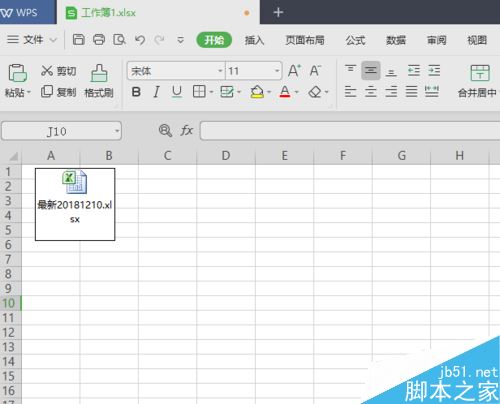
推荐阅读:
wps2019怎么删除云文档?wps2019备份云文档的删除方法
wps2019如何将文档、表格区分开?wps2019区分文档、表格教程
wps2019表格中怎么开启护眼模式?wps2019开启护眼模式教程
wps2019怎么做表格 wps2019怎么做表格步骤 wps2019做表格教程 2019wps怎么新建表格 wps2019绘制表格 wps2019 wps表格版权声明
本文来自投稿,不代表本站立场,转载请注明出处。
